移除 Nullbyte 病毒 (免费说明)
Nullbyte病毒移除指南
什么是Nullbyte 勒索软件病毒?
关于 Nullbyte 以及这种勒索软件病毒的危险:
Nullbyte 病毒刚刚袭击互联网,专家们目前还在了解其状况,对于此感染的起源,倒是有几个说法。一些研究员说 Nullbyte 是基于或根本就是发行不久的 Detox 和 Serpico 勒索软件的克隆版,其他人则说它与新的 Cerber 3.0 版本有连接。虽然这些说法都还没有被证实,但我们可以先讨论这个诈骗网络感染一些已知的事实。在这篇文章里,我们将介绍有关这个网络感染,讨论它的基本操作原理以及建议一些如何避开它的策略。然后,你可以找到 Nullbyte 移除建议和一份详细的消除指南。如果你想要一个快速的解决方案,你可以使用自动抗毒软件,比如 FortectIntego 来启动系统扫描。
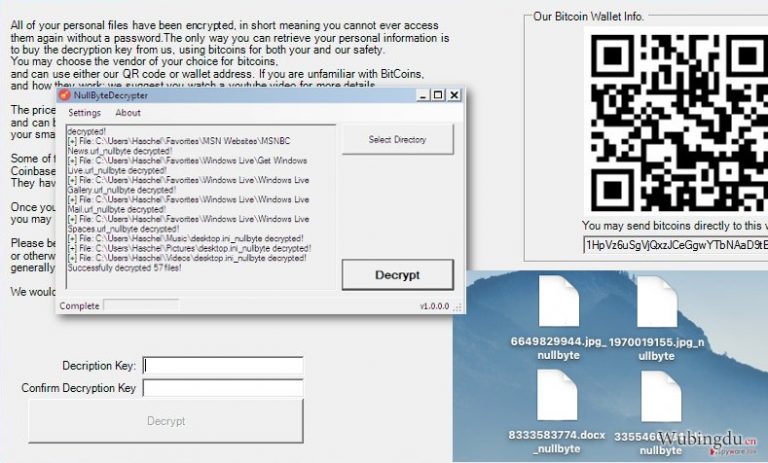
毫无疑问的,Nullbyte 病毒是属于勒索软件感染的类别。它会使用复杂的计算法来锁住几百个文件,然后在所加密的文件添加 _nullbyte 扩展名字,这些文件可能就变成这个样子:”randomfilename.jpg_nullbyte”。 当它所预定的文件都被加密后,对计算机拥有者解释的时间也到了。骗子会将屏幕锁住,然后显示一个勒索字条。你根本无法避开这条讯息,因为你每次开启计算机时,它一定会弹跳出来。勒索软件所锁住的屏幕已经结合文件解密的功能,并提供比特币钱包信息,方便你如果决定买下这些文件。可悲的是,大多数的受害者会屈服于勒索者的要求而支付赎金。网络罪犯就这样发达了,而且他们还会利用持续收到的赎金来开发更多的恶意程序。虽然 Nullbyte 要求的赎金(只是0.1 比特币)并不像其他著名的勒索软件病毒所要求的那么多,但其成功率却极高,用户对于支付小数额来取回数据是比较不抗拒的。如果你已经准备打开你的钱包,请不要着急,你是可以完全免费取回你的文件的。安全专家已经对这个感染展开调查,并已发现可以用来开发 Nullbyte 解密程序的漏洞。下方的勒索软件消除指南提供了连接到这个工具的链接,请在运行解密程序之前先移除 Nullbyte,完成后记得再次检查系统。
你有能力对抗这个勒索软件感染吗?
虽然勒索软件病毒是最危险及最无法预测的网络感染,但是如果你了解它分布的主要原理,你还是可以避开它。报告显示,Nullbyte 可能是与被称为“Necrobot.Rebuilt” 的 PokemonGo 欺骗程序一起渗入系统。比较常见的情况是它使用了常用的勒索软件分布技巧,比如垃圾邮件、伪造的软件更新或诈骗的“赢取巨奖”广告,因此对抗这个感染的方法就是避开它。即使 Nullbyte 恶意软件已经存留在你的计算机上,你也不应该直接与它互动,请使用抗毒工具以及可信的解密程序来解除感染并取回你的文件。
移除 Nullbyte 的建议:
Nullbyte 病毒是属于高危险级别的,因此我们必须强调的是你不可以赤手空拳对抗这个病毒,请使用专业的病毒消除工具,比如 FortectIntego 并毫无痕迹地从你的计算机移除 Nullbyte。另外,不要急着解密数据。首先,请彻底清理你的设备,不要让任何危险的文件残留在设备里,因为它有可能过后会损坏你的数据。我们在下面提供了 NullByteDecrypter 的链接,但是如果抗毒扫描程序被封锁,或基于某些原因导致你在移除Nullbyte 时面对问题,你还是可以参考手动病毒解除指示。
手动Nullbyte病毒移除指南
使用 Safe Mode with Networking 来移除 Nullbyte
-
步骤1: 将你的计算机重新启动至 Safe Mode with Networking
Windows 7 / Vista / XP- 点击 Start → Shutdown → Restart → OK.
- 当你的计算机处在活跃的状态时,开始点击 F8 几次直至你看到 Advanced Boot Options 窗口
-
从列表中选择 Safe Mode with Networking

Windows 10 / Windows 8- 在 Windows 登录窗口点击 Power 按钮。现在点击并按住键盘上的 Shift,然后点击 Restart。.
- 现在选择 Troubleshoot → Advanced options → Startup Settings 然后再点击 ��
-
一旦你的计算机处在活跃的状态,选择 Startup Settings 窗口里的 Enable Safe Mode with Networking

-
步骤2: 移除 Nullbyte
请使用你那个已受感染的账户登录并打开网页浏览器。下载 FortectIntego 或其他合法的反间谍软件程序。在运行完整的系统扫描之前请先更新程序,将属于勒索软件的恶意文件移除,并完成整个Nullbyte 的移除过程。
如果你的勒索软件正在封锁 Safe Mode with Networking,请试试看其他方法。
使用 System Restore 来移除 Nullbyte
-
步骤1: 将你的计算机重新启动至 Safe Mode with Command Prompt
Windows 7 / Vista / XP- 点击 Start → Shutdown → Restart → OK.
- 当你的计算机处在活跃的状态时,开始点击 F8 几次直至你看到 Advanced Boot Options 窗口
-
从列表中选择 Command Prompt

Windows 10 / Windows 8- 在 Windows 登录窗口点击 Power 按钮。现在点击并按住键盘上的 Shift,然后点击 Restart。.
- 现在选择 Troubleshoot → Advanced options → Startup Settings 然后再点击 ��
-
一旦你的计算机处在活跃的状态,选择 Startup Settings 窗口里的 Enable Safe Mode with Command Prompt

-
步骤2: 将你的系统文件和设置还原
-
一旦 Command Prompt 窗口显示时,输入 cd restore 并点击 Enter。

-
现在输入 rstrui.exe 然后再点击 Enter 一次。.

-
当显示新的窗口时,点击 Next 然后选择在 Nullbyte 渗入之前的还原点,完成后点击 Next。


-
现在请点击 Yes 以启动系统还原。

-
一旦 Command Prompt 窗口显示时,输入 cd restore 并点击 Enter。
额外指示:恢复你的数据
以上的指南将帮你从你的计算机移除 Nullbyte。欲恢复被加密的文件,我们建议使用由 wubingdu.cn 安全专家准备的详细指南。如果你的文件已被 Nullbyte 加密,你可以使用几个方法来将它们还原:
使用 Data Recovery Pro 来复原 Nullbyte
虽然专家们已经开发了 Nullbyte 解密程序,但一些较新版本的病毒(如果有发布)对这个工具有抵抗力。在这种情况下,我们建议你尝试使用 Data Recovery Pro 复原软件来复原 Nullbyte。你可以在下方找到正确使用的指示。
- 下载 Data Recovery Pro;
- 按照安装 Data Recovery 的步骤并在你的计算机上安装这个程序;
- 将它启动并扫描计算机以找出被 Nullbyte 勒索软件加密的文件;
- 还原它们
使用 Windows Previous Versions 方法来复原 Nullbyte
使用 Windows Previous Versions 技巧来复原 Nullbyte 是有几个条件的,确保 System Restore 功能在病毒侵入之前已经处于启用的状态是重要的,否则这个方法是无效的。请按照以下的步骤操作:
- 找出你想要还原的加密文件然后右键点击它;
- 选择 “Properties” 然后移到 “Previous versions” 标签页;
- 在这里,检查 “Folder versions” 里每个文件的可用副本,你应该选择你想要还原的版本然后点击 “Restore”。
使用 ShadowExplorer 复原数据的方法
至目前为止,还不清楚这个感染是否会在它感染的计算机上删除卷影副本 。如果它没有,你一定要尝试使用 ShadowExplorer 复原数据。
- 下载 Shadow Explorer (http://shadowexplorer.com/);
- 按照 Shadow Explorer 安装向导然后将这个应用程序安装在你的计算机;
- 启动程序然后移到左上角的下拉菜单并选择被加密数据的硬盘,查看那儿有些什么文件夹;
- 右键点击你想要还原的文件夹然后选择 “Export”,你也可以选择你要将它储存的地方。
使用 Nullbyte 解密程序 来复原被加密的文件
如果你想在 Nullbyte 攻击后复原你的文件,请下载 NullByteDecrypter 并按照指示操作
最后,你应该考虑采取加密勒索软件的防护措施。欲在你的计算机防止Nullbyte 或其他勒索软件的侵入,请使用信誉良好的反间谍软件,比如 FortectIntego、SpyHunter 5Combo Cleaner 或 Malwarebytes
向你推荐
不要让政府监视你
政府在跟踪用户数据和监视公民方面存在许多问题,因此你应该考虑到这一点,并了解有关可疑信息收集实践的更多信息。请在互联网上完全匿名以避免任何不必要的政府跟踪或监视。
你可以选择不同的位置,上网并访问所需的任何资料,而不受到特殊内容的限制。通过使用 Private Internet Access VPN.,你可以轻松享受互联网连接,并且不会遭到黑客入侵。
控制政府或任何其他不需要方可以访问的信息,并且可以在不被监视的情况下在线浏览。即使你并没有参与非法活动,或者你信任你所选择的服务和平台,你也要对自己的安全性保持怀疑,并通过使用 VPN 服务采取预防措施。
备份文件以便在被恶意软件攻击后可以使用
由于网络感染或自己的错误行为,计算机用户可能会遭受各种各样的损失。恶意软件造成的软件问题,或加密导致的直接数据丢失,都可能会导致设备出现问题或永久损坏。如果你拥有适当的最新备份,那你可以在发生此类事件后轻松还原数据,继续工作。
在设备上进行任何更改后,创建新的备份更新非常重要,这样你就可以回到恶意软件更改任何内容或设备问题导致数据或性能损坏时的工作点。请持续这种行为,让文件备份成为你每天或每周的习惯。
当你拥有每个重要文档或项目的先前版本时,你就不会感到沮丧和崩溃,因为当恶意软件突然出现时,它就能派上用场。请使用 Data Recovery Pro 进行系统还原。









